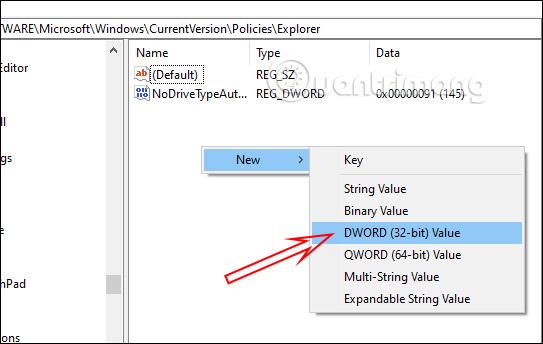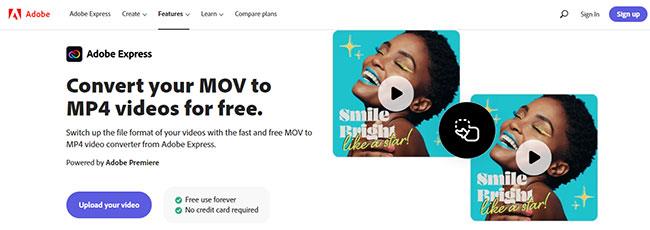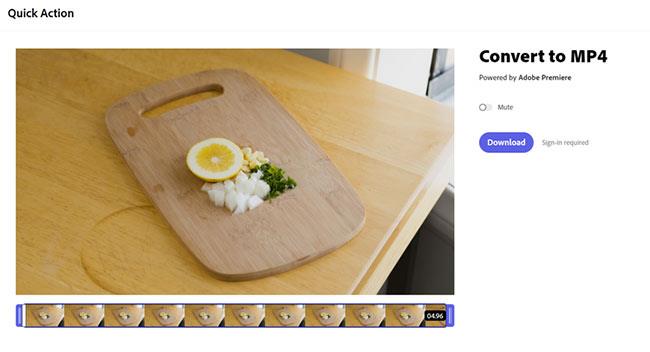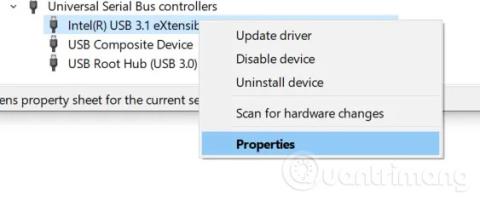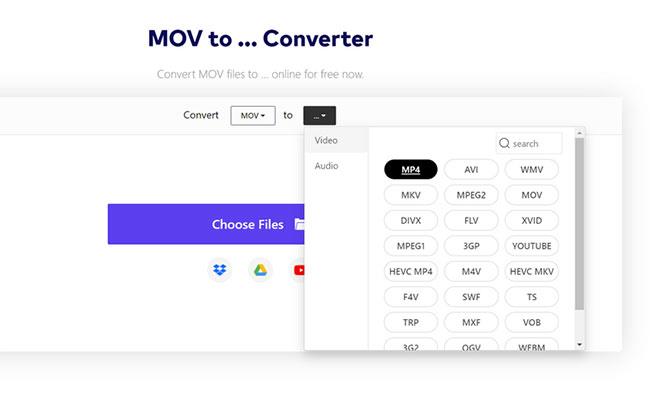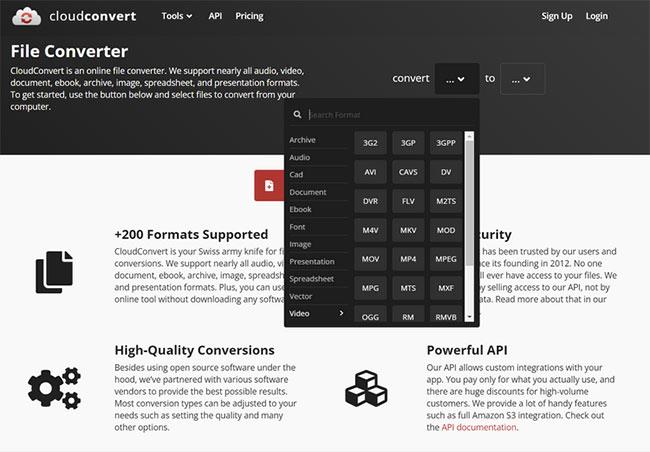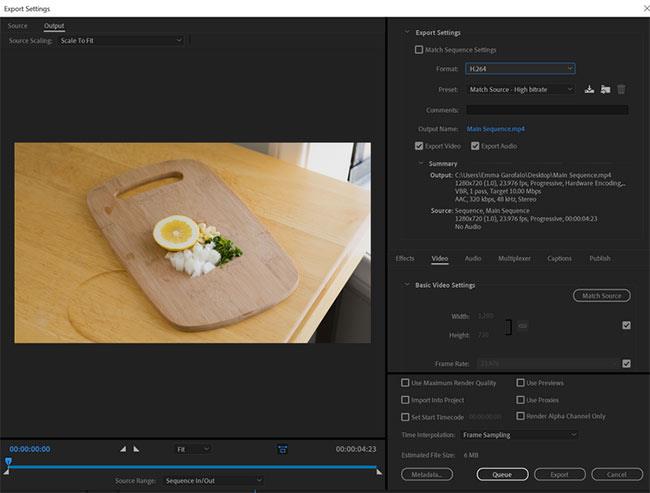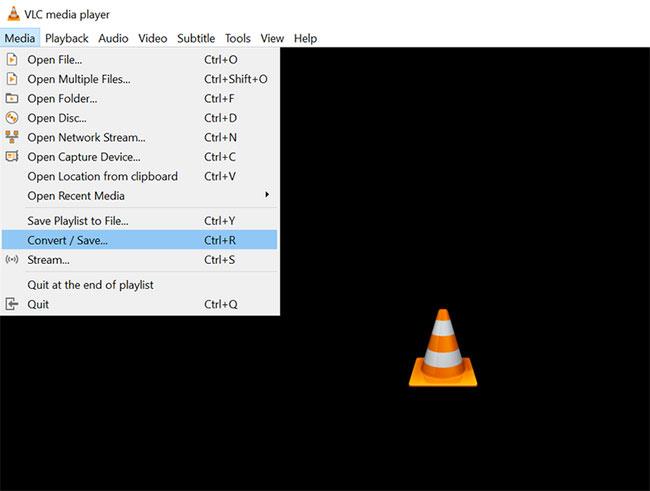MOV-fil , også kjent som QuickTime multimedia-filformat, er faktisk et proprietært filformat utviklet av Apple selv. Hvis du er en Windows-bruker som noen gang har prøvd å jobbe med en harddisk formatert av Apple, kan du sannsynligvis forestille deg hvor vanskelig denne prosessen er. Heldigvis har teknologigapet blitt mindre etter hvert som tiden har gått.
I dag kan de fleste PC-er og Apple-enheter håndtere både MOV- og MP4-filer, i hvert fall til en viss grad. Behovet for å konvertere MOV-videofiler til MP4-filer har imidlertid ikke redusert. Her vil Quantrimang.com vise deg de 9 beste måtene å konvertere MOV-filer til MP4.
Hvordan konvertere MOV til MP4 i nettleseren
Hvis du bare har én eller to videofiler å konvertere, kan du prøve noen av gratistjenestene nedenfor for å få det gjort.
1. Adobe Express
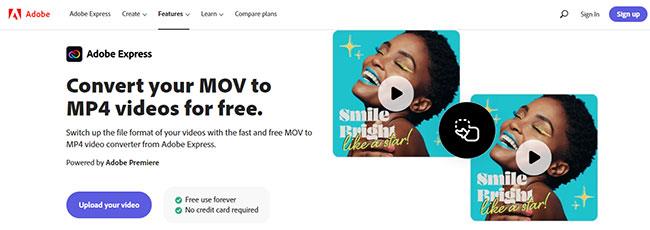
Adobe Express
Adobe Express (Creative Cloud Express) lar deg raskt og enkelt lage enestående sosiale medier-grafikk, flyers, logoer osv. på mobil og nett. Ingen designkunnskaper nødvendig, og det er gratis å komme i gang.
Verktøyet gir deg følelsen av å være en profesjonell designer når du velger eller laster opp dine egne bilder, prøver ut forskjellige layouter, legger til tekst på bilder og bruker en rekke effekter og sett. Interessant filter.
Men visste du at det er mulig å konvertere MOV til MP4 online med Adobe Express? Det er en flott tjeneste som får jobben gjort rett i nettleseren.
Med Adobe Express kan du:
- Konverter MOV-videoer til MP4-klipp for økt delbarhet : MOV-videofiler er standarden for Apple-produkter, men de er ikke egnet for alle digitale plattformer. For maksimal delbarhet, konverter MOV-videoen din til en MP4-fil, som er det mest aksepterte videoformatet på nettet.
- Trim det nye videoklippet ditt med Trim-verktøyet : Etter at du har lastet opp MOV-videoen, kan du justere lengden på det nye klippet ved å bruke Trim-verktøyet. Kom rett til de gode tingene ved å justere glidebryterne for å angi de ønskede parameterne for den nye videoen.
- Demp lyden i det nye videoklippet : Velg alternativet Demp hvis du vil fjerne lyden fra det nylig konverterte klippet.
- Gjør mer med videoene dine mens du er på farten : Adobe Express lar deg redigere videoer av profesjonell kvalitet gratis på sekunder. Ta opp, rediger og del videoer fra enheten din for å dele på alle kanalene du ønsker. Lag med selvtillit med kraften fra Adobe til fingerspissene.
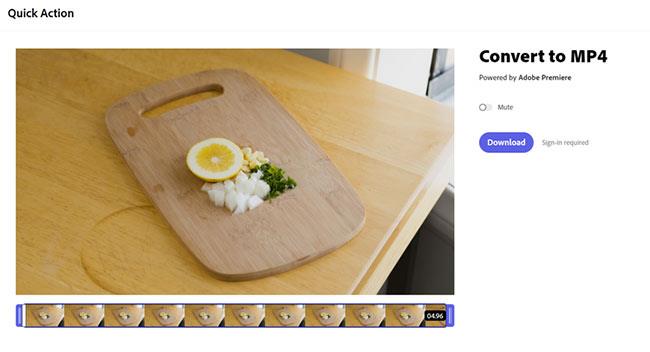
Konverter MOV til MP4 med Adobe Spark
Bare naviger til MOV-videokonverteringssiden ved å følge lenken over tittelen og last opp et klipp. Du kan kutte eller dempe om nødvendig. Etter å ha logget inn, kan du laste ned den nylig konverterte filen.
2. Zamzar
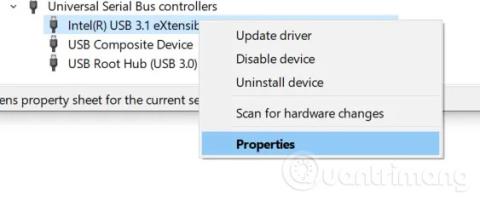
Zamzar
Zamzar er et selskap som har som oppgave å "gi høykvalitets filkonverteringer for så mange filformater som mulig". Dette er et godt gratis filkonverteringsverktøy som støtter mange filformater. Det er veldig enkelt å bruke og lar deg konvertere filer online uten å måtte laste ned noen programvare. Enestående fordeler med Zamzar inkluderer:
- Fungerer på alle operativsystemer da det bare krever en nettleser for å kjøre (dvs. Zamzar fungerer med Windows, Linux, Mac)
- Du kan laste opp filer fra datamaskinen din eller skrive inn nettadressen til filen
- Konverter mellom flere dokument-, bilde-, video-, arkiv-, lyd- og CAD-formater. Noen bemerkelsesverdige formater som Zamzar støtter inkluderer WPD (Wordperfect Document), RA (RealMedia Streaming Media), FLV og DOCX. Zamzar gjør arbeidet med disse formatene og mange andre så enkelt som bare noen få klikk.
- Zamzar konverterer TXT-filer til MP3-format, og gir høykvalitets, online tekst-til-tale-tjeneste
- Hele filkonverteringsprosessen med Zamzar fullføres i 4 trinn, ingen nedlasting kreves
- Zamzar kan også brukes til å konvertere filer via e-post (opptil 1 MB gratis)
- Vanlige konverteringer uten e-post er gratis for alle filer på opptil 50 MB, men du kan oppgradere til en betalt plan hvis du vil bruke den med større filer. Oppgradering gir også andre fordeler, for eksempel nettlagring for filene dine, høyhastighetsnedlastinger, ingen annonser, høyere konverteringsprioritet og raskere støttetider
For å bruke Zamzar til å konvertere MOV til MP4 gratis, klikk på rullegardinmenyen Konvertere øverst på nettstedet og velg Videokonverterere. Du vil kunne laste inn filene dine og konvertere dem online.
3. Wondershare sin Media.io
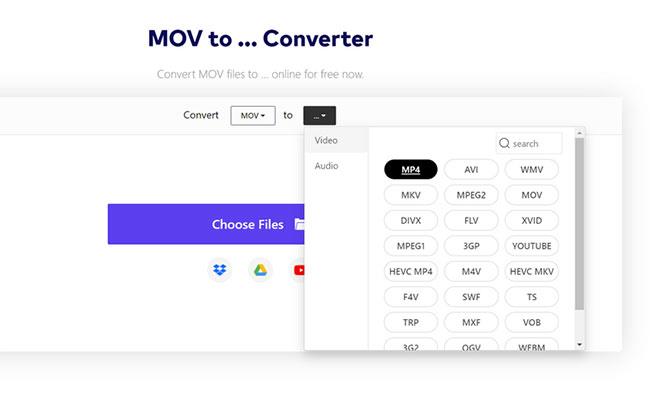
Bruk Wondershares Media.io-side for å konvertere MOV til MP4
Wondershares Media.io online videokonverterer er veldig lik Zamzar. Dette ser ut til å være en tjeneste som følger med Wondershare UniConverter 13-applikasjonen.
Wondershare online video converter krever ingen nedlasting og er helt gratis å bruke. Alt du trenger å gjøre er å laste opp filen og klikke på Konverter.
4. CloudConvert
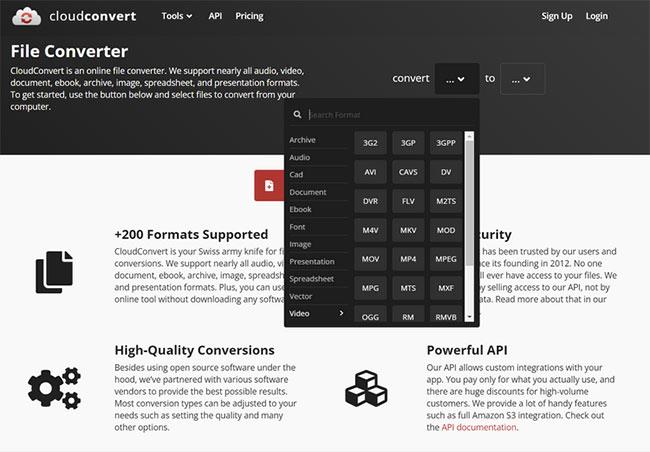
Konverter MOV til MP4 med CloudConvert
Dette er en annen enkel videokonverteringstjeneste. Hvis du er interessert i hvordan du endrer MOV til MP4 uten å laste ned noen tredjepartsapplikasjoner og ingen av de tidligere nettstedene oppfyller dine behov, er CloudConvert et passende valg.
CloudConvert er flott fordi det støtter stort sett alle kombinasjoner av filformater du kaster på det, som absolutt inkluderer MOV til MP4. Hvis du har mindre enn 25 videofiler å konvertere fra MOV til MP4, trenger du ikke engang å registrere deg.
De som trenger å behandle flere filer vil glede seg over at CloudConverts abonnementer er priset etter hvor mye arbeid som trengs. Betalte abonnementer kommer med en rekke andre fordeler: Opplastede filer har høy prioritet og det er ingen begrensning på filstørrelsen som må lastes opp.
Hvordan konvertere MOV til MP4 ved hjelp av en nedlastbar app
For de som har mange videofiler å behandle, finnes det en rekke kreative applikasjoner designet spesielt for oppgaven.
For viktige prosjekter og oppgaver vil alle de følgende alternativene få jobben gjort helt fint. Du kan ha ett eller to av disse verktøyene installert på datamaskinen.
1. Adobe Premiere
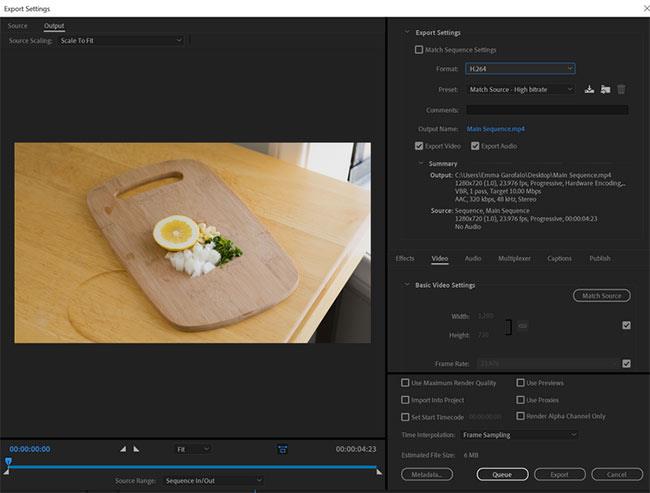
Eksporter H.264 MP4 fra Premiere
Selv om det er en noe komplisert løsning, kan Adobe Premiere brukes til å konvertere MOV-filer til MP4. I hovedsak lager du en sekvens av ett klipp og eksporterer det som MP4. Finn videofilen, kast den inn i tidslinjen og eksporter som H.264.
2. Adobe Media Encoder
Bruk Media Encoder for å konvertere MOV til MP4
Media Encoder er det rimeligere alternativet her. Dette verktøyet er faktisk bygget for batch-filkonvertering. Klikk på plusstegnet øverst i køen og importer klippet ditt. Velg H.264 som destinasjonsbeholder, velg destinasjonsmappen, og trykk på Play for å sette i gang. For å håndtere en serie MOV til MP4-filkonverteringsprosesser, er Media Encoder den beste anbefalingen som denne artikkelen ønsker å introdusere for leserne.
Hvis du noen gang har eksportert en videofil med Premiere eller Media Encoder, vet du nøyaktig hvordan denne prosessen fungerer. Det er ingen forskjell her.
3. iMovie
iMovie kan brukes til å konvertere videofiler akkurat som Premiere. Alt du trenger å gjøre er å importere MOV-filen, legge den til tidslinjen og eksportere som MP4.
Stort sett alle typer videoredigeringsapplikasjoner kan brukes på denne måten - AVID, Final Cut, osv. Hvis et videoprogram kan fungere med MOV-filer, er sjansen stor for at det også kan eksportere til MP4-format.
4. VLC Media Player
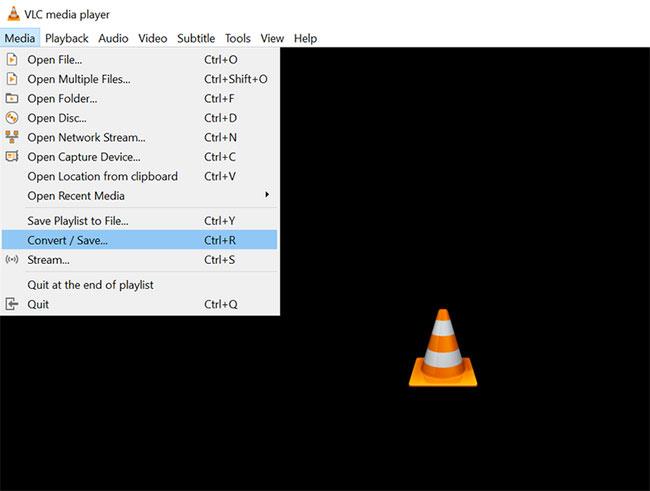
VLC Media Player
Er det noe VLC Media Player ikke kan gjøre? Dette alles favorittprogram kan til og med konvertere videofiler fra MOV til MP4.
Fra rullegardinmenyen Media velger du Konverter/Strøm . Last opp videofilen og velg destinasjonsprofilen, MOV til MP4 eller annet alternativ. Klikk Lagre som fil for å begynne å konvertere video.
5. QuickTime Player Pro
Til slutt, la oss komme til selve QuickTime-applikasjonen. Du kan konvertere MOV til MP4 med QuickTime, men bare med Pro-versjonen. Selv om gratisversjonen av QuickTime kan konvertere videofiler til en viss grad, har du egentlig bare muligheten til å endre kvaliteten på filen, ikke selve filbeholderen.
For å konvertere video til MP4 ved hjelp av QuickTime Pro, last inn videofilen og eksporter den fra programmet med de riktige utdataalternativene i rullegardinmenyen Eksporter som .
6. Media Converter
Dette er en enkel og gratis måte å konvertere MOV-videoer på din iPhone til det mer kompatible MP4-formatet. Detaljerte instruksjoner er i artikkelen: Hvordan konvertere MOV-filer til MP4 på iPhone gratis .
Håper du finner det rette valget!